معمولاً فایل پیکربندی و موارد مورد نیاز جهت اتصال به شبکه به شکل خودکار هنگام وارد کردن سیم کارت برای کاربران ارسال و روی دستگاه اعمال میشود. با این حال گاهی اوقات ممکن است در این فرایند تداخل ایجاد شود و امکان دسترسی به شبکه نداشته باشد. در مطلب پیشرو به نحوه وارد کردن تنظیمات اینترنت ایفون به صورت دستی خواهیم پرداخت که برای اپراتورهای مختلف از جمله ایرانسل و همراه اول کاربرد دارد. همچننین در مطلبی دیگر، نحوه دریافت تنظیمات اینترنت رایتل و نحوه فعال سازی volte همراه اول را شرح دادهایم.
// Wait for the DOM content to be fully loaded
document.addEventListener(“DOMContentLoaded”, function() {
var targetElement = document.getElementById(“digiad-9f021ca8ceb210361b673c009a749407”);
var observer = new MutationObserver(function(mutationsList) {
// Check each mutation in the list
for(var mutation of mutationsList) {
if (mutation.type === ‘childList’) {
if (mutation.addedNodes.length > 0) {
targetElement.style.minHeight = “152px”;
}
}
}
});
var config = { childList: true };
observer.observe(targetElement, config);
});
تنظیمات اینترنت آیفون
برای اطمینان از تنظیمات اینترنت در آیفون ۱۳ یا سایر مدلها، ابتدا باید به بخش Settings مراجعه کنید. برای مثال پیکربندی مورد نیاز در تنظیمات اینترنت ایفون وجود داشته باشد؛ نیازی به وارد کردن دوباره دستی آن وجود ندارد. اما اگر در فعال کردن اینترنت ایفون با مشکل مواجه شدید، باید راهحلآن را در سایر قسمتها پیدا کنید. جهت بررسی مورد اشاره شده، تنها کافی است تا مسیر زیر را دنبال کنید. اگر در دریافت تنظیمات اینترنت همراه اول مشکل دارید، دیجیاتو شما را راهنمایی میکند. در کل تنظیمات اینترنت ایرانسل در ایفون قابل دسترسی هستند. تنظیمات apn آیفون در اپراتورهایی مانند همراهاول نیز همین وضعیت را دارند.
- چگونه با کدهای USSD به تنظیمات مخفی آیفون دسترسی پیدا کنیم؟
- VoLTE چیست و چگونه آن را روی گوشی و سیمکارت خود فعال کنیم؟
- تنظیمات اینترنت گوشی شیائومی
- چگونه ایفون را ریست کنیم؟
- ابتدا اپلیکیشن Settings (با آیکن چرخدنده) را روی گوشی یا تبلت خود باز کنید.
- از میان گزینههای نمایش داده شده، به بخش Cellular Data مراجعه نمایید.
- حالا باید گزینهای تحت عنوان Carrier Settings را در صفحه جدید مشاهده کنید.
- اگر گزینه مذکور به چشم نمیخورد، باید پیکربندی را به شکل دستی انجام دهید.
با انجام این مراحل، احتمالاً تنظیمات اینترنت ایفون بهخوبی تنظیم خواهد شد.
پیکربندی دستی اتصال به شبکه
پس از دنبال کردن مراحل گفته شده در بالا و حصول اطمینان از مشکل در پیکربندی شبکه، میتوانید موارد مورد نیاز را به شکل دستی در دستگاه وارد کنید. به این منظور مراحل گفته شده در پایین را دنبال کنید. توجه داشته باشید که برخی گزینهها ممکن است با توجه به نسخه سیستمعامل دستگاه کمی متفاوت باشد.
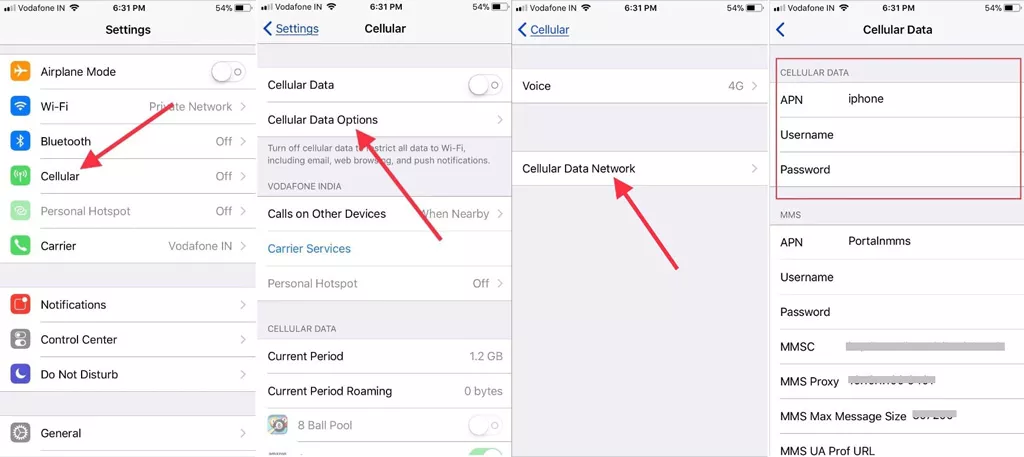
- برای شروع اپلیکیشن Settings را باز نموده و از میان گزینههای موجود، وارد قسمت Cellular Data یا Mobile Data شوید. در اینجا میتوانید تنظیمات Cellular Data همراه اول در آیفون را دستخو تغییر کنید. تنظیمات Cellular Data ایرانسل در آیفون نیز همینگونه هستند.
- در صفحه جدید، گزینه Cellular Data Options یا Mobile Data Options را انتخاب نمایید.
- در نهایت برای پیکربندی تنظیمات اینترنت ایرانسل در ایفون ۱۳ یا سایر اپراتورها و مدلها، گزینه Cellular Data Network یا Mobile Data Network را انتخاب کنید.
- اکنون با توجه به نوع اپراتور سیم کارت خود، موارد اشاره شده در جدول زیر را داخل صفحه جدید و در زیر عنوان Cellular Data وارد کنید. به گزینههایی که برای آنها مقادیری تعریف نشده است، دست نزنید.
- در نهایت برای ذخیره تنظیمات اینترنت همراه در ایفون، روی گزینه Save در گوشه بالایی صفحه بزنید. در جدول زیر تنظیمات اینترنت ایرانسل در ایفون و تنظیمات اینترنت همراه اول آیفون را مشاهده میکنید.
| نوع اپراتور | APN | Name | Proxy | Port |
| ایرانسل | mtnirancell | Irancell_GPRS | ۱۰.۱۳۱.۲۶.۱۳۸ | ۸۰۸۰ یا ۹۲۰۱ |
| همراه اول | mcinet | MCI_GPRS | ۱۹۲.۱۶۸.۱۹۴.۰۷۳ | ۸۰۸۰ |
| رایتل | RighTel | – | – | – |
علاوهبر تنظیمات اینترنت ایرانسل در ایفون، میتوانید تنظیمات اینترنت رایتل در ایفون را هم با وارد کردن APN مشابه جدول بالا تنظیم کرد و نیازی به تغییر سایر موارد نخواهد بود. در صورتی که پس از ذخیره پیکربندی مختص به اپراتور خود، هنوز موفق به اتصال به شبکه نشدید، به قسمت بعدی مراجعه کنید.
ریست تنظیمات اینترنت خط در آیفون
اگر پیکربندی اتصال به شبکه به صورت خودکار روی دستگاه شما نصب شده باشد، اما دچار مشکل باشد؛ میتوانید با ریست کردن آن، دوباره به صورت دستی مقادیر مورد نیاز را وارد کنید. برای انجام این کار، مراحل گفته شده در پایین را دنبال کنید.
- اپلیکیشن Settings را روی دستگاه خود باز کرده و سپس به قسمت Cellular (یا Mobile Data) وارد شوید.
- حالا گزینه Cellular Data Option را انتخاب نموده و در ادامه روی گزینه Cellular Data Network بزنید.
- به پایین صفحه اسکرول کنید و گزینه Reset Settings را از آخر صفحه انتخاب نمایید.
- اکنون میتوانید طبق راهنمای گفته شده در قسمت قبلی، اقدام به پیکربندی دستی اتصال به شبکه کنید.

جمعبندی
در این مطلب نحوه بررسی تنظیمات apn آیفون را برای اپراتورهای مختلف شرح دادیم. با دنبالکردن راهحلهای ارائهشده یا اعمال تنظیمات دستی، میتوانید دستگاه نسبت به فعال کردن اینترنت ایفون اقدام کنید.
سوالات متداول
در این مطلب تنظیمات اینترنت آیفون برای استفاده سیمکارت اپراتورهای مطرح را شرح دادهایم.
برای انجام این کار، ابتدا به برنامه Settings بروید و سپس از قسمت Cellular Data Option گزینه Cellular Data Network را انتخاب نموده و کلید Reset Settings را در پایین صفحه بزنید.
جهت انجام این کار، وارد اپ Settings شوید و سپس به بخش Cellular Data بروید. اگر گزینه Carrier Settings را مشاهده کردید، پیکربندی اتصال به شبکه روی دستگاه شما وجود دارد.
بله؛ با مراجعه به اپلیکیشن Settings میتوانید پیکربندی اتصال به شبکه را به شکل دستی وارد کنید؛ اما باید مقادیر لازم برای اپراتور خود را داشته باشید.
{
“@context”: “https://schema.org”,
“@type”: “FAQPage”,
“mainEntity”: [
{
“@type”: “Question”,
“name”: “تنظیمات Cellular Data همراه اول درآیفون چگونه است؟ / تنظیمات Cellular Data ایرانسل در آیفون چگونه است؟”,
“acceptedAnswer”: {
“@type”: “Answer”,
“text”: “در این مطلب تنظیمات اینترنت آیفون برای استفاده سیمکارت اپراتورهای مطرح را شرح دادهایم.”
}
}
, {
“@type”: “Question”,
“name”: “چگونه تنظیمات اینترنت اتصالات در ایفون را ریست کنیم؟”,
“acceptedAnswer”: {
“@type”: “Answer”,
“text”: “برای انجام این کار، ابتدا به برنامه Settings بروید و سپس از قسمت Cellular Data Option گزینه Cellular Data Network را انتخاب نموده و کلید Reset Settings را در پایین صفحه بزنید.”
}
}
, {
“@type”: “Question”,
“name”: “چگونه از اعمال تنظیمات اینترنت در ایفون به شکل صحیح مطمئن شویم؟”,
“acceptedAnswer”: {
“@type”: “Answer”,
“text”: “جهت انجام این کار، وارد اپ Settings شوید و سپس به بخش Cellular Data بروید. اگر گزینه Carrier Settings را مشاهده کردید، پیکربندی اتصال به شبکه روی دستگاه شما وجود دارد.”
}
}
, {
“@type”: “Question”,
“name”: “آیا امکان پیکربندی تنظیمات اینترنت در ایفون به صورت دستی وجود دارد؟”,
“acceptedAnswer”: {
“@type”: “Answer”,
“text”: “بله؛ با مراجعه به اپلیکیشن Settings میتوانید پیکربندی اتصال به شبکه را به شکل دستی وارد کنید؛ اما باید مقادیر لازم برای اپراتور خود را داشته باشید.”
}
}
]
}








